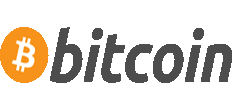Настройка сети в Windows 7 (настройка сетевого адаптера Windows 7)
Процесс настройки сети в Windows 7 не отличается от настройки сети на домашнем ПК и займет у вас немного времени. После установки операционной системы из ISO образа вам необходимо выполнить всего несколько простых шагов для выхода в интернет на вашем удаленном сервере.
Начало настройки сети для Windows 7 на VPS сервер
Этап 1:
Открываем центр управления сетями и общим доступом, кликнув по значку Сеть в строке Пуск (в зависимости от версии Windows иконки параметров Сети могут отличаться от указанных на скриншоте).
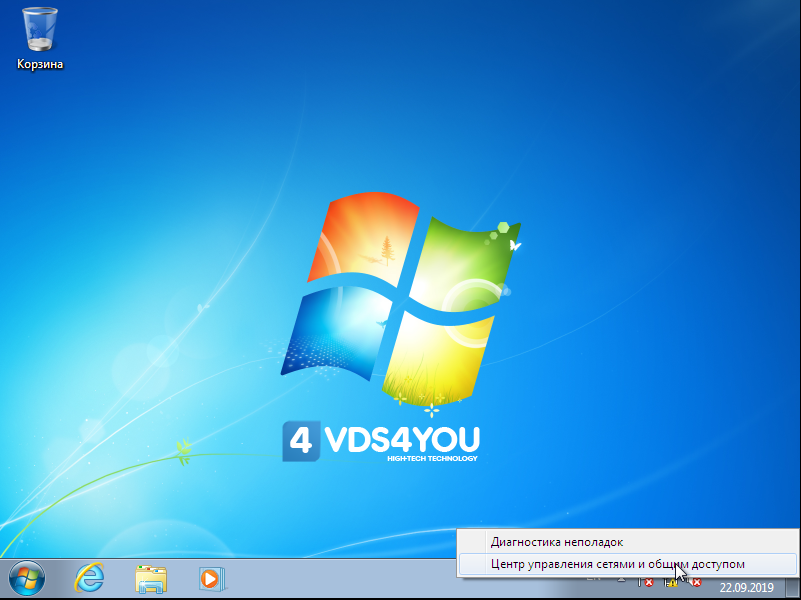
Этап 2:
После нажатия на меню управления сетями и общим доступом будет открыто окно с параметрами сети и общим доступом. Для настройки сети нам потребуется перейти в Настройки сетевого адаптера, пункт меню которого доступен в левой части окна.
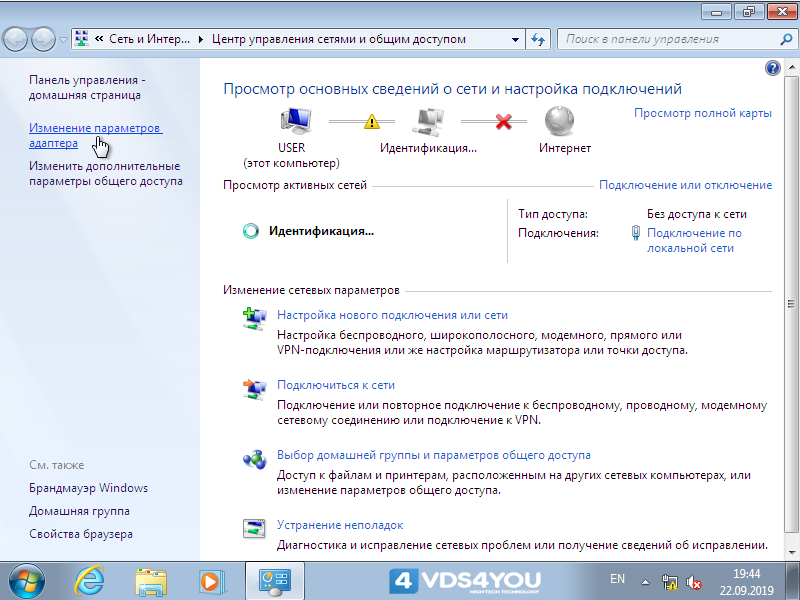
Этап 3:
В открывшихся настройках сетевых подключений нам необходимо вызвать меню доступного подключения, нажав “mouse 2” на вашей мышке или тач паде и в выпадающем меню выбрать Свойства.
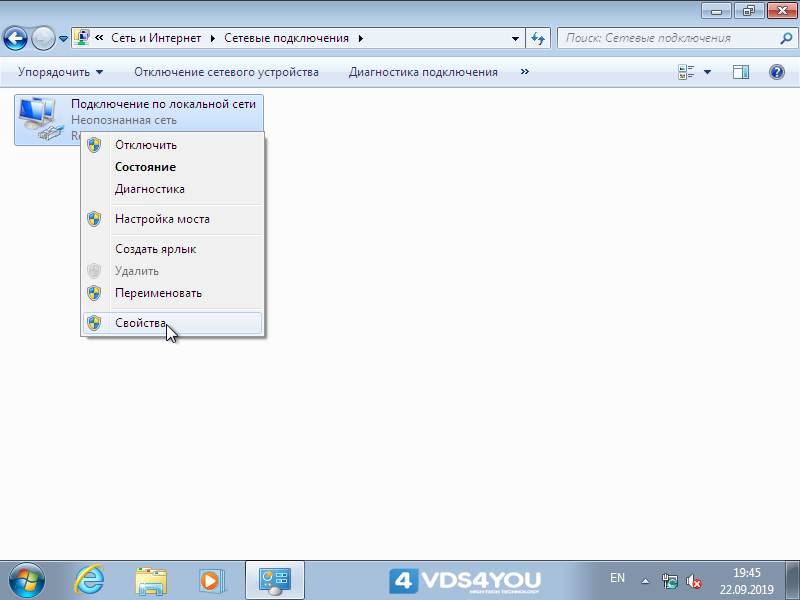
Этап 4:
В открывшимся окне выбираем свойства сети “Протокол интернета версии 4 (TCP/IPV4)”, после чего переходим в панель управления VMmanager (панель управления виртуальными серверами, доступ к которой указан в письме об активации вашего виртуального сервера).
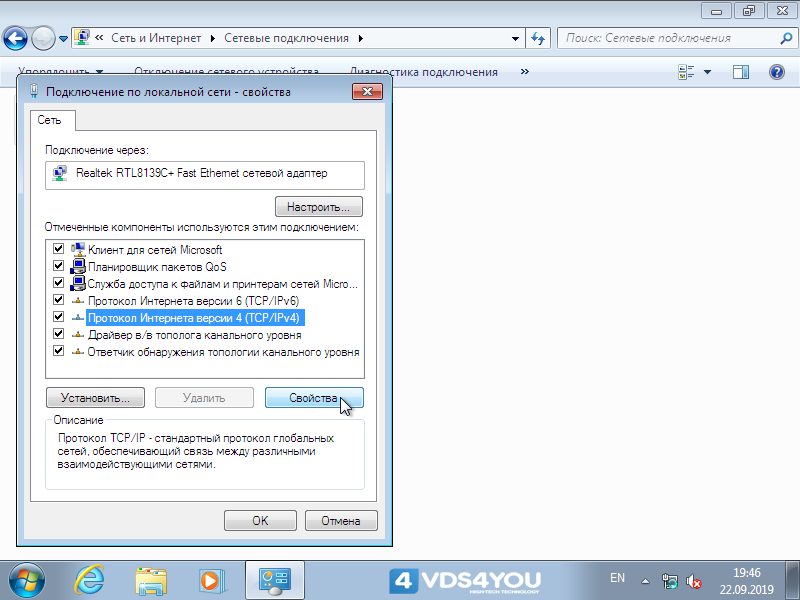
Этап 5:
В панели управления VMmanager переходим в меню Виртуальные машины, выбираем активный сервер и нажимаем на модуль управления IP-адресами кликнув на соответствующую иконку.
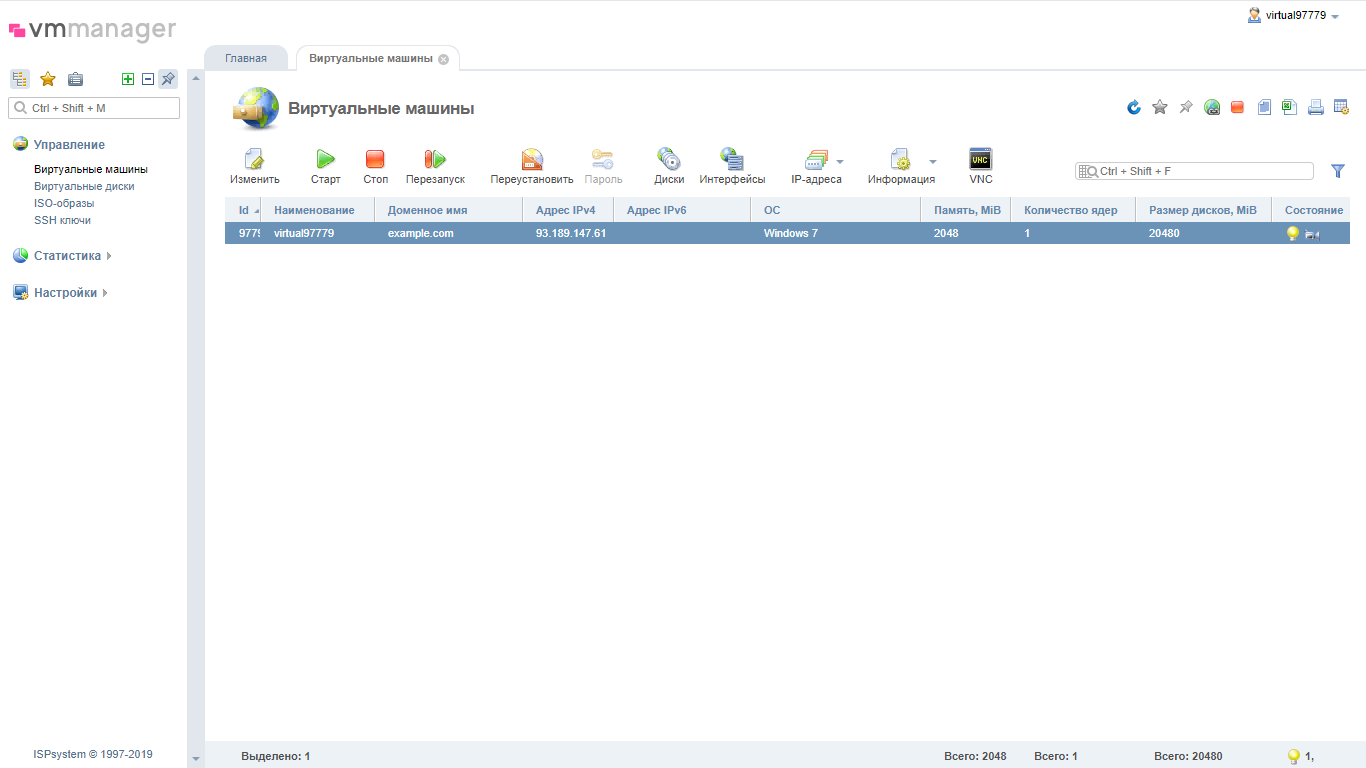
Этап 6:
В открывшимся модуле IP-адреса панели VMmanager мы можем видеть IP адрес сервера, маску и шлюз сети, которые и потребуются нам для настройки сети в Windows 7.
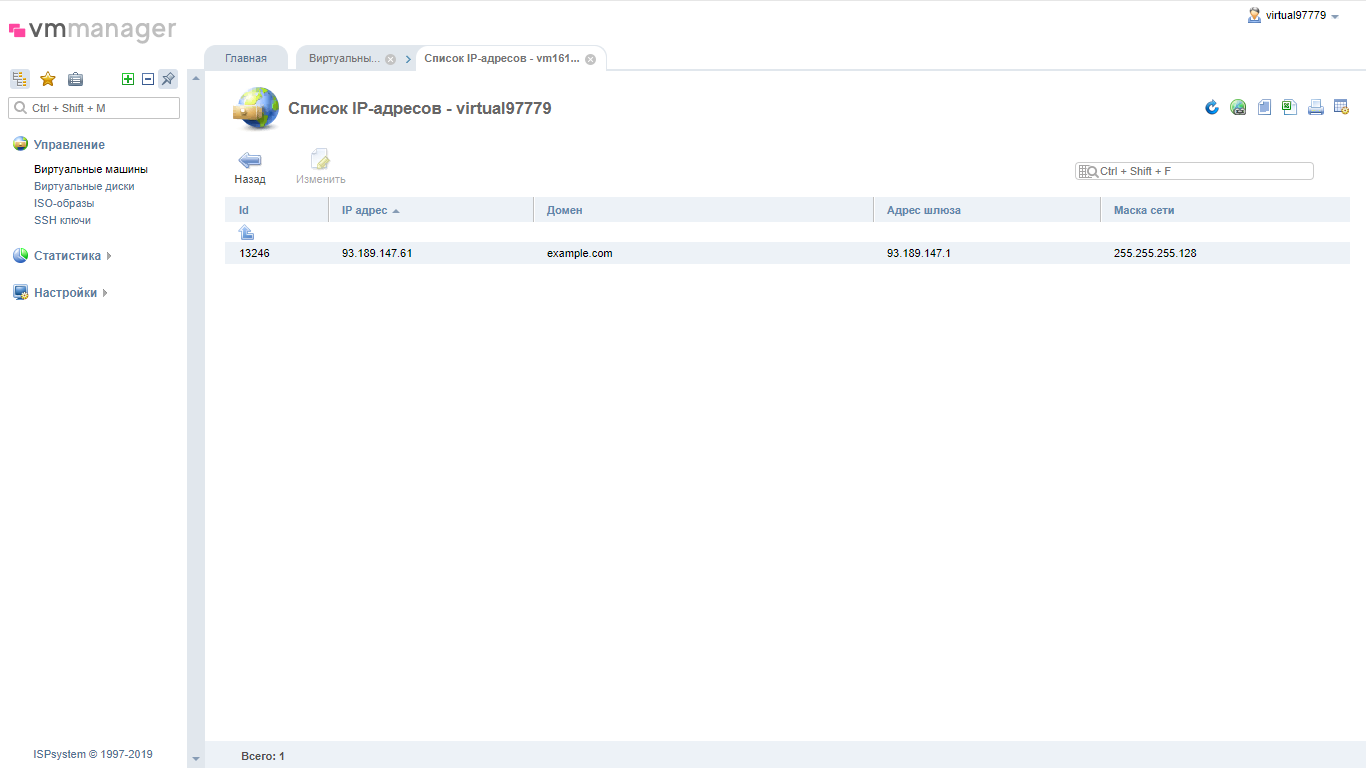
Этап 7:
В открытом окне настройки сетевого адаптера (который мы открыли ранее на этапе 4) нам потребуется ввести параметры сети указанные в панели VMmanager и DNS сервера. В качестве DNS серверов можно использовать бесплатные DNS Google public DNS.
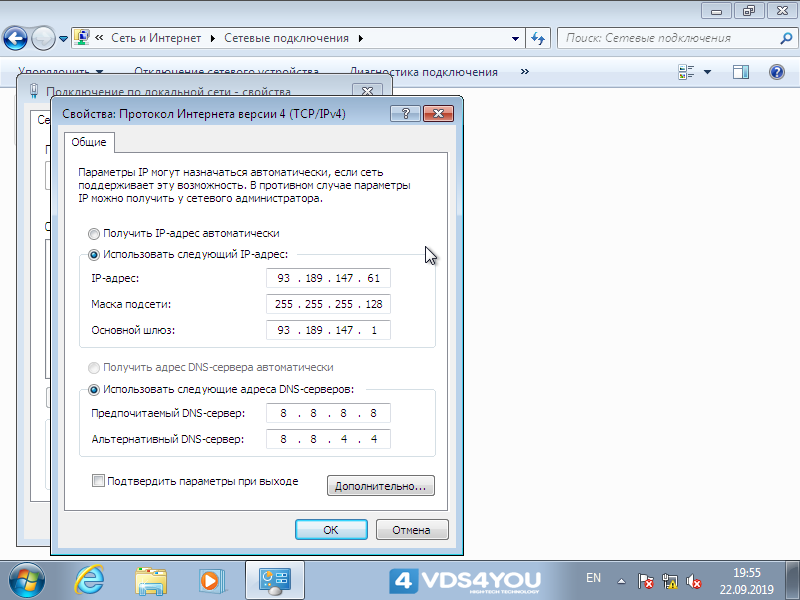
Этап 8:
После ввода параметров сети нажимаем “Ок”. После чего система Windows запросит подтверждение применения сети, с выбором параметров доступа. После выполнения настроек сеть на вашем сервере будет настроена.
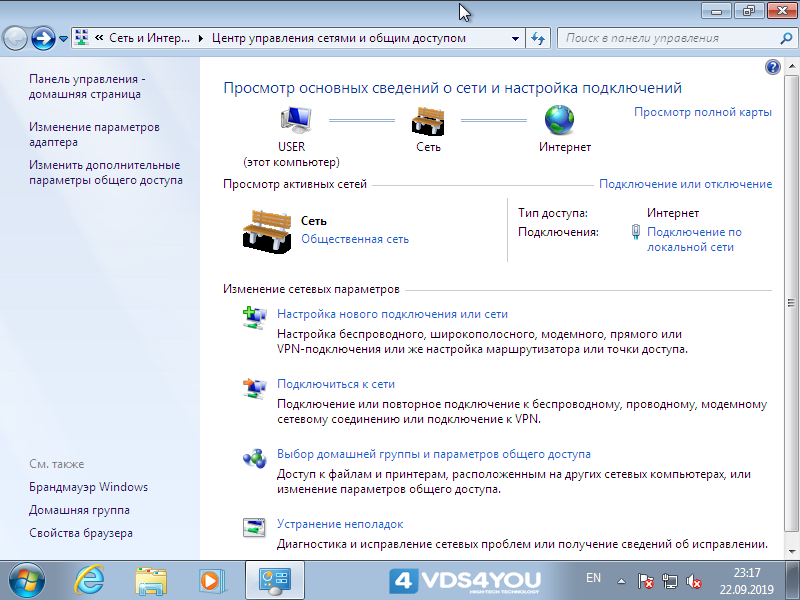
Быстрые SSD VPS серверы для Windows OC. Установка собственных ISO образов Windows XP/7/8/10.